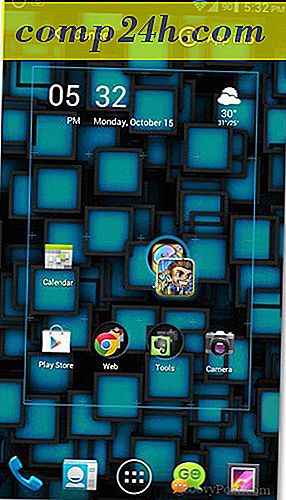Maak het instellen van de Xbox One eenvoudiger met een toetsenbord of SmartGlass
Ik heb het afgelopen weekend een Xbox One gekocht en wil graag een snelle tip delen die je heel veel tijd en moeite bespaart als je de console voor de eerste keer instelt. Bevestig een toetsenbord of gebruik de SmartGlass-app op uw smartphone of tablet.
Er zijn een paar USB-poorten aan de achterkant van de Xbox One en één aan de linkerkant, aan de voorkant, naast het schijfstation. Je kunt elk van de poorten gebruiken om een bekabeld toetsenbord aan te sluiten, en het zal meteen werken. Of u kunt zelfs een verlicht draadloos toetsenbord gebruiken zoals de Logitech K800 of K830, waardoor u eenvoudig vanuit uw luie stoel kunt typen.
Dit bespaart je zo veel tijd als je codes voor games invoert, inlogt op services zoals Xbox of Pandora en het surfen op internet zo veel gemakkelijker maakt dan met het jagen en pikken op het toetsenbord op het scherm met de controller.

Gebruik Xbox One SmartGlass
Persoonlijk vind ik het gebruik van een fysiek (bedraad of draadloos) toetsenbord het gemakkelijkst, maar je hebt een andere optie - SmartGlass op je smartphone of tablet. Het is gratis en beschikbaar voor Windows 8.1 en voor mobiel op Android, iOS en natuurlijk Windows Phone.

Windows 10 komt naar Xbox One
Onthoud ook dat dit jaar Windows 10 dit jaar ook op de gameconsole zal verschijnen, zodat het nieuwe besturingssysteem op alle Windows-apparaten - telefoons, tablets, pc's en de Xbox One - zal worden uitgevoerd.
Hiermee kun je games streamen van je console naar pc, toegang krijgen tot je vrienden, games en prestaties van platforms, je gameplay opnemen en delen, en meer. Bekijk de volgende video om een idee te krijgen van wat er gaat komen.
">
Heb je een Xbox One? Zo ja, laat enkele van uw favoriete tips of trucs die u graag gebruikt op uw console.